عملکرد اصلی نمایشگر پانل لمسی
هرچند عملکردها و تنظیمات متفاوت هستند، روشهای عملکرد دکمههای نشان داده شده در صفحه نمایش و مراحل انتخاب موارد یکسان است. در این بخش، روشهای عملکرد دکمههایی که بیشتر روی صفحه نشان داده میشود و همچنین نحوه انتخاب موارد توضیح داده شده است.
انتخاب وضعیت تنظیم
وضعیت تنظیم، مانند نسبت کپی، کاغذ کپی و تعداد کپیها نمایش داده میشوند. هنگامی که میخواهید تنظیمی را تغییر دهید، مورد تنظیمی را که مد نظر دارید انتخاب کنید.

انتخاب دکمه
وقتی دکمهای را فشار میدهید، ممکن است رنگ آن تغییر کند یا علامت انتخابی اضافه شود که نشان دهد این دکمه انتخاب شده است.
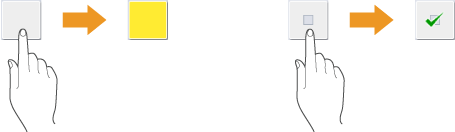
دکمه تنظیم عملکرد را فشار دهید تا وضعیت تنظیم در بخش پایین دکمه نمایش داده شود و رنگ تغییر کند.

برای نمایش صفحه تنظیم، دکمهای را که  در سمت چپ پایین آن قرار دارد فشار دهید. وقتی تنظیم انجام شود، وضعیت تنظیم در بخش پایین دکمه نشان داده میشود و رنگ تغییر میکند.
در سمت چپ پایین آن قرار دارد فشار دهید. وقتی تنظیم انجام شود، وضعیت تنظیم در بخش پایین دکمه نشان داده میشود و رنگ تغییر میکند.
 در سمت چپ پایین آن قرار دارد فشار دهید. وقتی تنظیم انجام شود، وضعیت تنظیم در بخش پایین دکمه نشان داده میشود و رنگ تغییر میکند.
در سمت چپ پایین آن قرار دارد فشار دهید. وقتی تنظیم انجام شود، وضعیت تنظیم در بخش پایین دکمه نشان داده میشود و رنگ تغییر میکند.
وقتی دکمهای با رنگ روشن تر نشان داده میشود، نمیتوانید آن دکمه را انتخاب کنید. این حالت نمایش بستگی به وضعیت ورود به سیستم دارد یا به دلیل تنظیم شدن عملکردی دیگر، از عملکرد مربوطه نمیتوان استفاده کرد.

انتخاب یک مورد از فهرست کشویی
برای نمایش فهرست کشویی، دکمهای را که  در سمت راست آن قرار دارد فشار دهید. برای انتخاب مورد، روی آن در فهرست فشار دهید.
در سمت راست آن قرار دارد فشار دهید. برای انتخاب مورد، روی آن در فهرست فشار دهید.
 در سمت راست آن قرار دارد فشار دهید. برای انتخاب مورد، روی آن در فهرست فشار دهید.
در سمت راست آن قرار دارد فشار دهید. برای انتخاب مورد، روی آن در فهرست فشار دهید.
تنظیم مقدار برای افزایش یا کاهش
دکمههای <-> یا <+> را برای افزایش یا کاهش مقادیر (مانند تنظیم تراکم) فشار دهید. هر بار که دکمه را فشار میدهید، نوار لغزنده ( ) برای افزایش یا کاهش مقدار عددی حرکت میکند. با نگه داشتن دکمه، میتوانید مقدار را سریع افزایش دهید.
) برای افزایش یا کاهش مقدار عددی حرکت میکند. با نگه داشتن دکمه، میتوانید مقدار را سریع افزایش دهید.
 ) برای افزایش یا کاهش مقدار عددی حرکت میکند. با نگه داشتن دکمه، میتوانید مقدار را سریع افزایش دهید.
) برای افزایش یا کاهش مقدار عددی حرکت میکند. با نگه داشتن دکمه، میتوانید مقدار را سریع افزایش دهید.
اعمال/لغو تنظیمات
برای اعمال تنظیمات، <OK> را فشار دهید و برای لغو تغییرات و بازیابی تنظیمات قبلی، <Cancel Settings> را فشار دهید.

علاوه بر آن، دکمههایی مانند <Cancel> که تنظیم را لغو میکند و به صفحه قبلی بر میگردد، <Next> که تنظیم را اعمال میکند و به صفحه بعدی میرود، <Back> که به صفحه تنظیم قبلی بر میگردد و <Close> که صفحه باز فعلی را میبندد نیز نمایش داده میشود.

تغییر صفحه
وقتی نمایش فهرستی شامل دو صفحه یا بیشتر میشود،  /
/ یا
یا  /
/ را برای تغییر صفحه فشار دهید. برای پرش به صفحه اول
را برای تغییر صفحه فشار دهید. برای پرش به صفحه اول  را فشار دهید و برای پرش به صفحه آخر
را فشار دهید و برای پرش به صفحه آخر  را فشار دهید.
را فشار دهید.
 /
/ یا
یا  /
/ را برای تغییر صفحه فشار دهید. برای پرش به صفحه اول
را برای تغییر صفحه فشار دهید. برای پرش به صفحه اول  را فشار دهید و برای پرش به صفحه آخر
را فشار دهید و برای پرش به صفحه آخر  را فشار دهید.
را فشار دهید.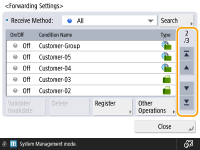
تغییر ترتیب نمایش در فهرست
وقتی چند کار/فایل در فهرست وجود داشته باشد، میتوانید <Name> یا <Date/Time> را برای مرتب کردن فهرست موارد فشار دهید. وقتی  نشان داده میشود، موارد به ترتیب صعودی، و وقتی
نشان داده میشود، موارد به ترتیب صعودی، و وقتی  نشان داده میشود، موارد به ترتیب نزولی نمایش داده میشود.
نشان داده میشود، موارد به ترتیب نزولی نمایش داده میشود.
 نشان داده میشود، موارد به ترتیب صعودی، و وقتی
نشان داده میشود، موارد به ترتیب صعودی، و وقتی  نشان داده میشود، موارد به ترتیب نزولی نمایش داده میشود.
نشان داده میشود، موارد به ترتیب نزولی نمایش داده میشود.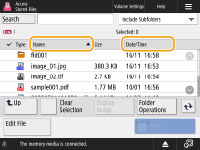

حالت مرتب سازی بسته به عملکردی که از آن استفاده میکنید متفاوت است.
اگر با مدیریت تأیید اعتبار شخصی به سیستم وارد شوید، همچنان از آخرین شرایط مرتبسازی استفاده میشود. فهرست مواردی که میتوان شخصی سازی کرد
استفاده از راهنما
با فشار دادن <Help>، یک کد QR نمایش داده میشود. بهوسیله اسکن این کد QR با دستگاه همراه مانند تلفن هوشمند یا تبلت میتوانید به صفحه راهنمای کاربر این دستگاه دسترسی پیدا کنید.

هنگام فشار دادن <Help> در صفحه اصلی فاکس یا اسکن، برای دسترسی به صفحات راهنمای کاربر فاکس یا اسکن، یک کد QR نمایش داده میشود.

بسته به عملکرد نمایشدادهشده، ممکن است  در قسمت بالا سمت راست صفحه نمایش داده شود. با فشار دادن
در قسمت بالا سمت راست صفحه نمایش داده شود. با فشار دادن  ، میتوانید شرح عملکرد یا نحوه استفاده از آن را تأیید کنید.
، میتوانید شرح عملکرد یا نحوه استفاده از آن را تأیید کنید.
 در قسمت بالا سمت راست صفحه نمایش داده شود. با فشار دادن
در قسمت بالا سمت راست صفحه نمایش داده شود. با فشار دادن  ، میتوانید شرح عملکرد یا نحوه استفاده از آن را تأیید کنید.
، میتوانید شرح عملکرد یا نحوه استفاده از آن را تأیید کنید.
هنگامی که کد QR در پنجره "جزئیات" گزارش خطا نمایش داده میشود، اسکن کردن کد QR با دستگاه همراه مانند تلفن هوشمند یا تبلت به شما اجازه میدهد به صفحه راهنمای کاربر این دستگاه، که نحوه مدیریت خطا را بیان میکند، دسترسی پیدا کنید.


|
کارکرد شبیه به تلفن هوشمند (ضربه/کشیدن و رها کردن)در برخی از صفحهها، میتوانید شبیه به آنچه در تلفن هوشمند انجام میدهید، با ضربه زدن به بالا/پایین یا چپ/راست صفحه نمایش، صفحه را تغییر دهید.
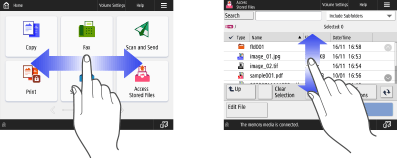

همچنین میتوانید عملیات کشیدن روی صفحه را غیرفعال کنید. <Use Flick Function>
هنگامی که <Invert Screen Colors> روی <On> تنظیم شده باشد، نمیتوان از عملیات کشیدن روی صفحه و کشیدن و رها کردن استفاده کرد. <Invert Screen Colors>
در صفحههایی که امکان جابجایی دکمهها وجود دارد، میتوانید برای جابجایی دکمهها، آنها را بکشید و رها کنید.

کشیدن روی صفحه و پیمایش فراتر از فهرستدر بعضی از صفحهها، کشیدن روی صفحه به سمت خارج از فهرست همچنان باعث پیمایش در فهرست میشود.

|